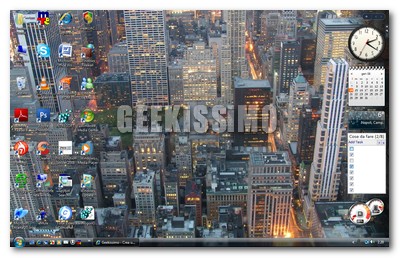
Nonostante sia il sistema operativo più utilizzato al mondo, Windows riesce sempre a nascondere qualche interessante funzione che permette di velocizzare il lavoro quotidiano con il computer.
Oggi noi di Geekissimo ve ne segnaliamo qualcuna, che speriamo a voi utile, presentandovi una bellla lista con ben 10 trucchetti veloci per Windows. Buona lettura.
- Avviare Internet Explorer 7 senza componenti aggiuntivi: è possibile avviare Internet Explorer 7 senza plug-in aggiuntivi abilitati anche semplicemente mettendo la dicitura -extoff alla fine del percorso del collegamento al programma.
- Rinominare il cestino in Windows XP: è possibile rinominare il cestino in Windows XP (o precedenti) andando in start > esegui… > regedit e cambiando il valore della chiave HKEY_CLASSES_ROOT\CLSID\{645FF040-5081-101B-9F08-00AA002F954E}\ShellFolder da 40 01 00 20 a 70 01 00 20.
- Mostrare tutte le icone nell’area di notifica: se non si desidera nascondere le icone inutilizzate nell’area di notifica (ovvero accanto all’orologio), basta fare click destro sul menu start selezionare la voce proprietà dal menu e, nella scheda area di notifica togliere il segno di spunta accanto alla voce Nascondi icone inattive.
- Mostrare le estensioni di tutti i file: forse non tutti lo sanno ma, nonostante l’abilitazione della visualizzazione delle estensioni per tutti i tipi di file, ve ne sono alcune che ugualmente non vengono mostrate. Per ovviare a tutto ciò, andare in start > esegui… > regedit e, tramite la funzione di ricerca, cancellare tutte le chiavi con valore NeverShowExt.
- Mostrare i dispositivi nascosti: per mostrare i dispositivi normalmente nascosti in Gestione Hardware, andare nel prompt dei comandi, digitare set devmgr_show_non_present_devices = 1 e dare l’invio.
- Creare un collegamento ai file tramite il menu “Invia a”: selezionando un file con il tasto destro del mouse e cliccando su una destinazione mentre si tiene premuto il tasto ALT della tastiera, invece di creare una copia dell’elemento selezionato, si crea un semplice collegamento a quest’ultimo.
- Avere la barra “Esegui…” nella barra del menu start: è possibile avere la barra Esegui… nella barra del menu start semplicemente facendo click destro su quest’ultima e selezionando dal menu la voce Barre degli strumenti > Indirizzo.
- Aprire una cartella in una nuova finestra: è possibile tenendo premuto il tasto Shift della tastiera mentre ci si fa doppio click sopra.
- Aprire più editor di registro contemporaneamente: è possibile andando in start > esegui… > e digitando per quante volte si vuole regedit /m per poi premere il tasto Invio della tastiera.
- Selezione di più file contemporaneamente: è possibile selezionare più file in modo sequenziale tenendo premuto il tasto Shift della tastiera mentre si clicca sul primo e poi sull’ultimo file della selezione, mentre è possibile selezionare i file in modo “disordinato” tenendo premuto il tasto CTRL della tastiera mentre si fa un singolo click sinistro su ognuno di essi.

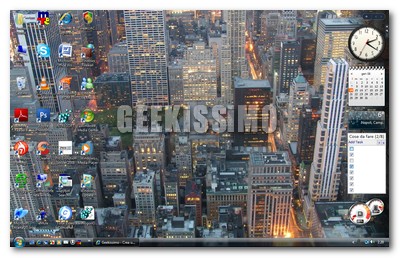
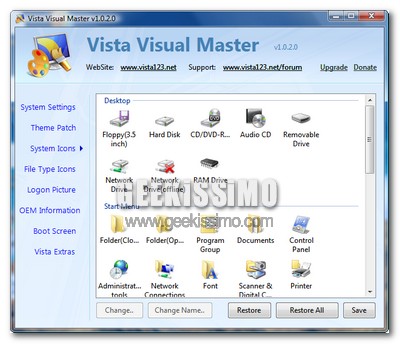



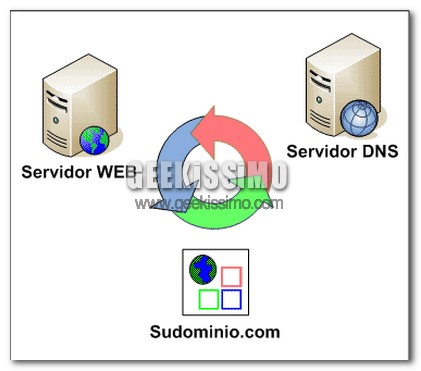
I commenti sono chiusi.